Win8系统无法进入桌面如何启动安全模式? Win8系统无法进入桌面,启动安全模式的方法
时间:2017-07-04 来源:互联网 浏览量:
今天给大家带来Win8系统无法进入桌面如何启动安全模式?,Win8系统无法进入桌面,启动安全模式的方法,让您轻松解决问题。
在前面我们学习到在win8系统桌面按住SHIFT键进行重新启动我后进入到安全模式的方法,不过有时为什么要进入到安全模式进行操作呢,其实就是因为开机开不了,不能登录到桌面,这样的情况下我们就无法使用按SHIFT键然后重启的方法来进行,很多朋友说按开机按F8键,其实是不管用的,那是win7系统的方法,win8系统并不凑效,不过这里小编分享一个方法给大家,大家不妨在无法开机想进安全模式时试试。因为win8系统的恢复控制台有一个触发机制,当我们几次无法启动win8的时候就会出现高级启动界面,让用户选择进行修复,还原、等操作,那么我们不妨试试这个方法。
1、启动计算机,启动到Windows8 开机LOGO时就按住电源键强制关机;
2、重复步骤1几次知道启动后出现“选择一个选项”,或修复计算机界面;
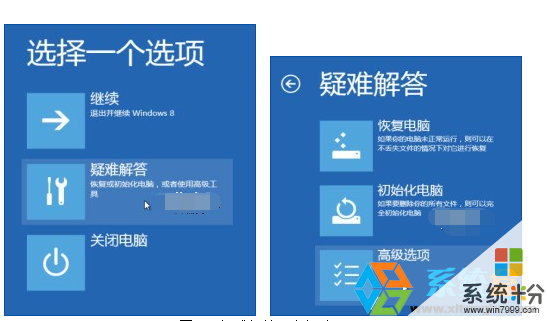
3、然后依次进入“疑难解答 -> 高级选项 -> 启动设置”—>“启用安全模式”;

最后,我们就进入到win8安全模式了,大家可以进行自己想要的操作。很明显win8系统进安全模式并没有win7系统来的方便了,因为win8系统的安全机制有了一定的提高,安全模式的使用率并不高。
以上就是Win8系统无法进入桌面如何启动安全模式?,Win8系统无法进入桌面,启动安全模式的方法教程,希望本文中能帮您解决问题。
我要分享:
上一篇:怎么实现Win8.1系统网络类型 实现Win8.1系统网络类型的方法
下一篇:笔记本win8.1如何清除Secure Boot未正确配置 笔记本win8.1清除Secure Boot未正确配置的方法
相关教程
- ·win8怎么进入安全模式|win8无法进入安全模式的解决方法
- ·win8怎么进入安全模式|win8设置进入安全模式的方法
- ·win8怎么进入安全模式删除文件,win8进入安全模式的方法
- ·win8电脑如何进入安全模式 win8开机不能进入安全模式怎么办
- ·win8 64位系统进入干净启动模式后如何退回正常登录 win8 64位系统进入干净启动模式后退回正常登录的方法
- ·Win8/win10怎样进入安全模式,win8/win10进入安装模式步骤
- ·win8系统无法打开IE浏览器怎么办|win8系统IE浏览器无法正常打开的处理方法
- ·win8系统如何截取弹出式菜单
- ·win8.1系统处理开机时闪一下才能进入桌面的方法
- ·Win8.1天气无法加载怎么办?
Win8系统教程推荐
- 1 找回win8纯净版系统语言栏的操作方法有哪些 如何找回win8纯净版系统语言栏的操作
- 2 Win8.1正式版怎样自动导出iPhone照片和视频 Win8.1正式版自动导出iPhone照片和视频的方法有哪些
- 3 win8电脑家庭组提示无法正常退出怎么解决? win8电脑家庭组提示无法正常退出怎么处理?
- 4win8系统宽带怎样设置自动联网? win8系统宽带设置自动联网的方法有哪些?
- 5ghost Win8怎样设置开机自动联网 ghost Win8设置开机自动联网的方法有哪些
- 6ghost win8系统语言栏不见如何找回 ghost win8系统语言栏不见找回的方法有哪些
- 7win8重命名输入法不能正常切换的解决办法有哪些 win8重命名输入法不能正常切换该如何解决
- 8Win8分屏显示功能使用的方法有哪些 Win8分屏显示功能如何使用
- 9怎样让win8电脑兼容之前的软件? 让win8电脑兼容之前的软件的方法有哪些?
- 10怎样解决ghost win8频繁重启的烦恼 解决ghost win8频繁重启的烦恼的方法
Win8系统热门教程
- 1 Win8.1如何查看显卡型号? Win8.1查看显卡型号的方法?
- 2 win8系统常见的故障有哪些,win8常见故障的解决方法
- 3 windows10专业版如何激活|windows10专业版激活方法
- 4win8开始菜单设置的最佳方法
- 5Win8.1系统无线wifi连接记录如何清除
- 6win8.1系统开机后黑屏时间长怎么办,解决win8.1后黑屏很久的方法
- 7win8图片被隐藏怎么解决【图文教程】
- 8win8.1和win7哪个好,win8.1与win7怎么选
- 9win8专业版 64位程序删除不了怎么办
- 10Win8提示无效的产品密钥错误代码0x80070424如何解决 Win8提示无效的产品密钥错误代码0x80070424怎么解决
